Como remover detalhes de envio da página de checkout do carrinho WooCommerce?
Publicados: 2022-12-09Como você remove os detalhes de envio da página de checkout do carrinho WooCommerce? Fornecer informações de remessa é imperativo para o comércio eletrônico. Se você estiver usando o WooCommerce, talvez esteja familiarizado com a longa página de checkout que inclui detalhes de cobrança e envio.
Os usuários tendem a abandonar seus carrinhos devido a experiências ruins, que podem envolver o preenchimento de muitos campos antes do processo de checkout. Isso resulta em uma experiência de usuário diminuída.
A seção de detalhes de envio pode ser removida do checkout do WooCommerce para melhorar a experiência do cliente e garantir que ele opte por comprar com você a longo prazo.
Portanto, este artigo explicará como remover detalhes de remessa de um carrinho no WooCommerce com três métodos eficazes.
Como remover detalhes de envio do carrinho no WooCommerce (3 métodos)?
Fornecer informações de remessa é essencial para o comércio eletrônico. Se você usa WooCommerce, pode estar familiarizado com a longa página de checkout.
Experiências ruins resultam em usuários abandonando seus carrinhos antes de fazer o check-out, resultando em experiências de usuário diminuídas.
Esta seção mostrará como remover detalhes de remessa de um carrinho WooCommerce com três métodos eficazes. Mas se você deseja maneiras mais avançadas de alterar e melhorar a página de checkout, pode verificar os melhores plug-ins de carrinho de compras Woocommerce.
Método 1: Remover um endereço de entrega do carrinho WooCommerce
Um endereço de entrega pode ser removido de um carrinho WooCommerce de duas maneiras:
Em primeira instância, você precisará desabilitar a opção “Coletar endereço do cliente” na página de configurações do WooCommerce.
Isso impedirá que os clientes adicionem um endereço de entrega ao carrinho de compras devido à remoção dos campos de entrega da página de checkout.
Siga estas etapas para usar desta maneira:
- Vá para o painel do seu site WordPress.
- Vá para a página de configurações do WooCommerce .
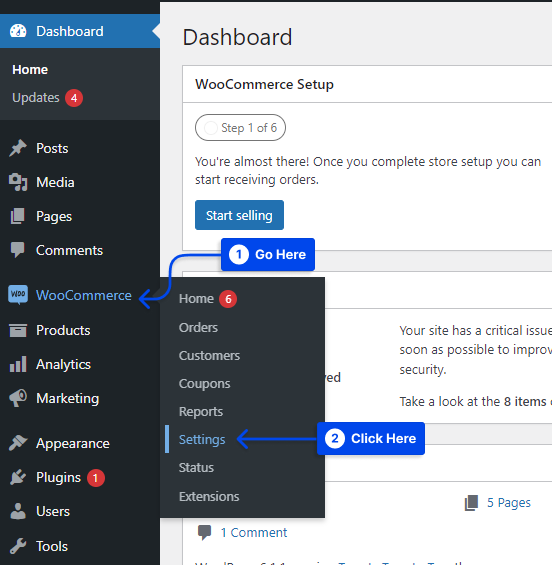
- Clique na guia Check -out.
- Vá para a seção Configurações de endereço .
- Marque a caixa ao lado de Desativar campos de endereço de entrega.
Como resultado, os campos de envio na página de checkout serão removidos completamente. Se você marcar esta caixa, também poderá remover quaisquer outros campos relacionados ao envio, como observações do pedido.
O endereço de entrega também pode ser removido apenas do carrinho, não da página de checkout, marcando a caixa ao lado de “ Habilitar checkout de convidado “.
Consequentemente, os clientes não serão obrigados a criar uma conta ou inserir qualquer informação de envio durante a finalização da compra.
Como alternativa, se você quiser apenas remover campos específicos da página de checkout, clique na guia “Campos” e desmarque todos os campos que não deseja que apareçam.
- Vá para a parte inferior da página e clique em Salvar alterações .
Dessa forma, você pode atualizar suas configurações e remover os campos de envio da sua loja WooCommerce.
Como uma segunda maneira, você também pode adicionar uma opção “ sem frete ” ao seu carrinho se não quiser desabilitar todos os campos de frete no WooCommerce.
No WooCommerce, você pode habilitar esse recurso adicionando uma zona “ sem envio ” à seção “ Zonas de envio ”.
Nesta zona, você pode criar uma taxa fixa chamada “sem frete” ou algo semelhante, que será definido como $ 0,00 depois de criada.
Siga estas etapas para usar desta maneira:
- Vá para o painel do seu site WordPress.
- Acesse o WooCommerce.
- Clique na opção Configurações .
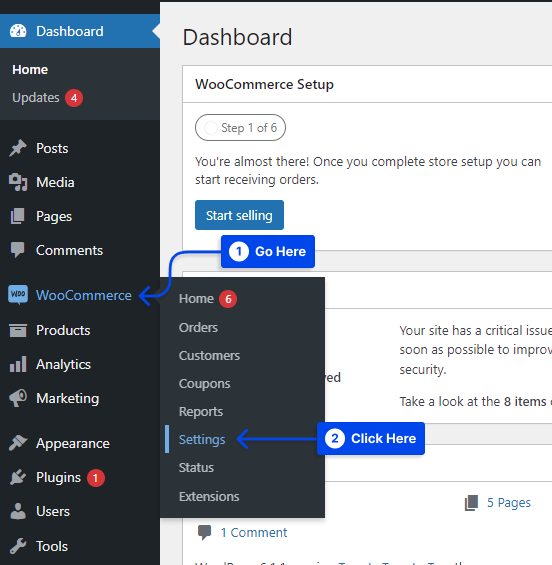
- Clique na guia Frete .
- Vá para as zonas de envio .
Isso resultará na exibição de uma lista de suas zonas de envio existentes.
Observação : você pode clicar no botão Adicionar zona se nenhuma zona estiver listada. Isso abrirá um formulário onde você pode descrever sua nova zona.
- Clique na opção Editar para editar sua zona de envio.
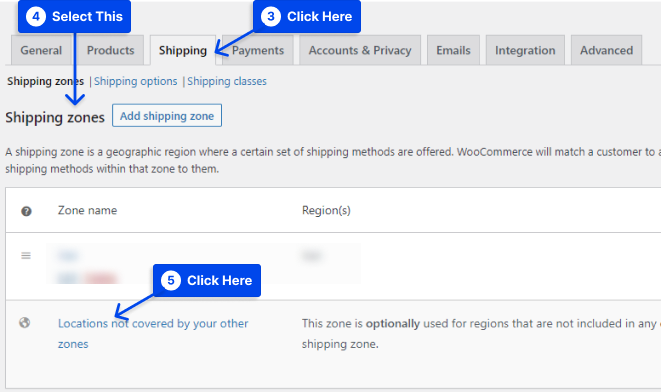
- Digite Sem Envio no campo Nome da Zona .
- Escolha Em qualquer outro lugar/Resto do mundo/Mundial etc., em Regiões da zona, dependendo de qual região é aplicável para este caso.
- Clique no botão Adicionar método de envio .
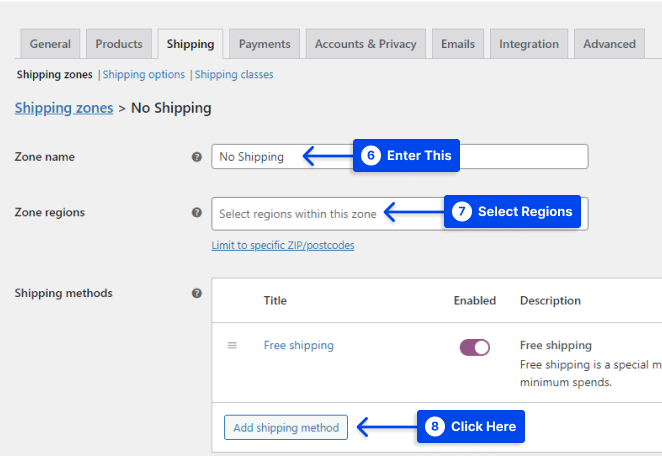
Você pode preencher um formulário com detalhes sobre sua nova taxa fixa clicando neste link.

- Selecione o método desejado e clique no botão Adicionar método de envio .
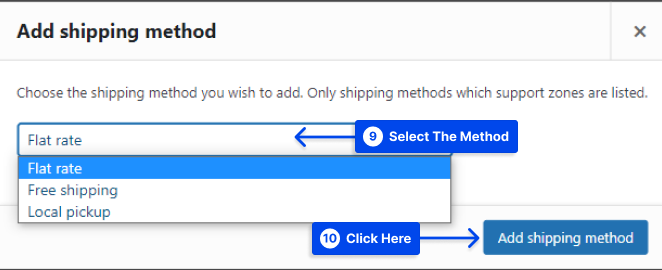
- Clique na opção Editar para editar seu método de envio.
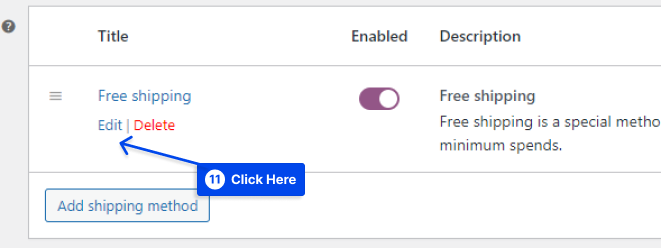
- Digite Sem Envio no título do Método .
- Clique no botão Salvar alterações .
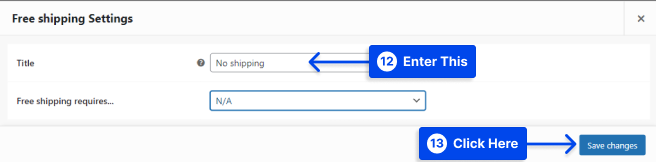
- Clique no botão Salvar alterações .
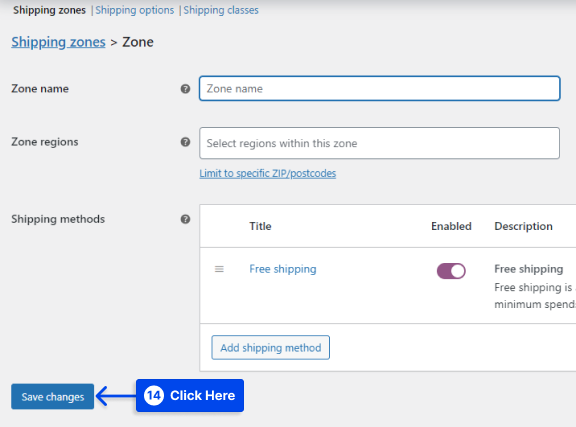
Método 2: desativar os cálculos de envio e envio do WooCommerce
Nas configurações do WooCommerce, você pode escolher entre várias opções, incluindo frete, pagamento, regras de impostos, etc.
Siga estas etapas para desativar os cálculos de remessa e remessa do WooCommerce:
- Vá para o painel do seu site WordPress.
- Acesse o WooCommerce.
- Clique na opção Configurações .
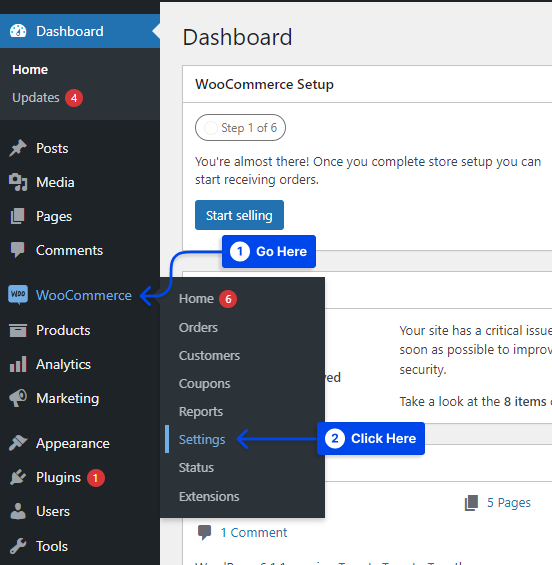
- Vá para a guia Geral .
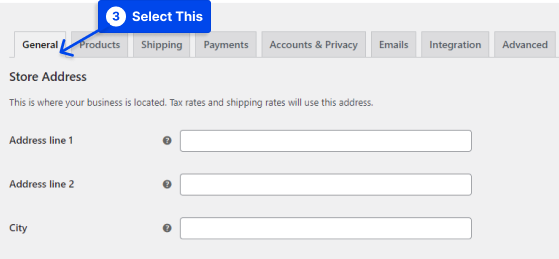
- Vá para as opções Gerais .
- Escolha Desativar cálculos de remessa e remessa no menu suspenso em Locais de remessa .
Usando esse método, a remessa é removida do processo de checkout do WooCommerce.

As opções de envio e o carrinho de envio serão totalmente desativados se você escolher esta opção.
A calculadora de frete não aparecerá no carrinho ou durante a finalização da compra. Portanto, ative esta opção apenas se você vende produtos digitais.
- Clique no botão Salvar alterações no canto inferior esquerdo da tela para salvar as configurações.
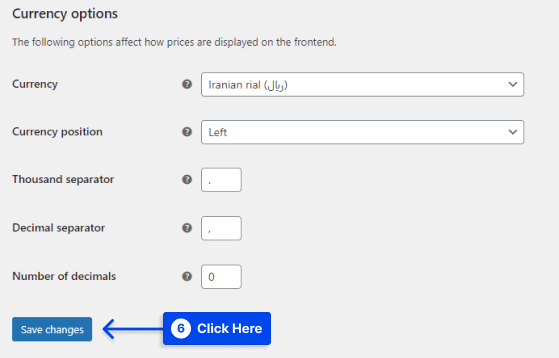
Visite a página do carrinho de sua loja depois que as configurações forem salvas e você notará que nem uma calculadora de frete nem uma opção de frete estão disponíveis.
Na página de checkout da sua loja, você notará que a seção de informações de envio também foi removida.
Método 3: Remova a remessa do carrinho WooCommerce usando PHP
Siga estas etapas para remover a remessa do carrinho WooCommerce usando PHP:
- Conecte-se ao seu site de hospedagem WordPress via FTP .
- Abra o arquivo functions.php .
- Adicione o seguinte snippet ao seu arquivo functions.php :
function betterstudio_disable_shipping_calc_on_cart( $show_shipping ) { if( is_cart() ) { return false; } return $show_shipping; } add_filter( 'woocommerce_cart_ready_to_calc_shipping', 'betterstudio_disable_shipping_calc_on_cart', 99 );Conclusão
Este artigo explicou como remover detalhes de envio de um carrinho no WooCommerce com três métodos eficazes.
Agradecemos sinceramente por ler este artigo com tanto interesse. Na seção de comentários, você está convidado a postar comentários e perguntas.
Nossas páginas no Facebook e Twitter são constantemente atualizadas com novos artigos. Nós encorajamos você a nos seguir lá para se manter atualizado com nossos últimos desenvolvimentos.
